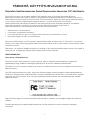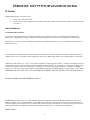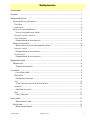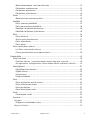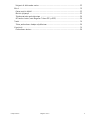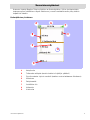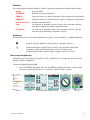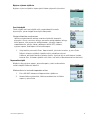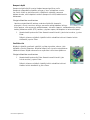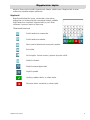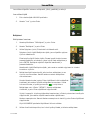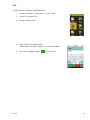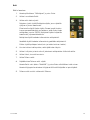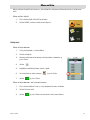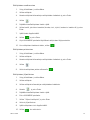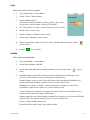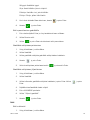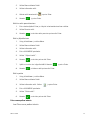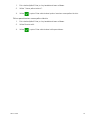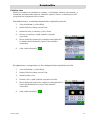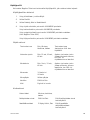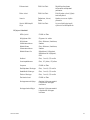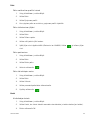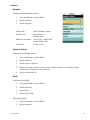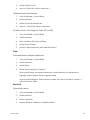Magellan Navigation, Inc. 960 Overland Court, San Dimas, CA 91773
Magellan
®
Triton™
Käyttöopas
Magellan Triton 1500
Magellan Triton 2000

i
Magellan Maestro on navigoinnin apuväline, joka on suunniteltu avustamaan sinua pääsemään
valitsemiisi määränpäihin. Magellan Tritonia käytettäessä täytyy noudattaa näitä käyttöturvaohjeita,
jotta vältytään onnettomuuksilta, jotka voisivat johtaa käyttäjän tai muiden henkilöiden
vammautumisiin tai kuolemaan:
TURVALLISUUDEN VUOKSI ÄLÄ KÄYTÄ TÄTÄ NAVIGOINTILAITETTA AJAESSASI
AJONEUVOA.
Älä yritä muuttaa mitään Magellan Tritonin asetuksia ajaessasi. Pysäytä ajoneuvo täysin tai anna
matkustajan tehdä muutokset. Katseen siirtäminen pois ajoradalta on vaarallista ja saattaa johtaa
onnettomuuteen, jossa sinä tai muut voivat loukkaantua.
KÄYTÄ HARKINTAA
Tämä tuote on erinomainen apu suunnistuksessa, mutta se ei korvaa huolellisen tavallisen
suunnistuksen tarvetta ja hyvää harkintaa. Älä koskaan tukeudu yksinomaan yhteen laitteeseen
navigoinnissa.
OLE HUOLELLINEN
Maailmanlaajuista paikannusjärjestelmää Global Positioning System (GPS) pitää yllä Yhdysvaltain
hallitus, joka yksin vastaa GPS-verkoston tarkkuudesta ja ylläpidosta. Sijaintitietojen tarkkuuteen
saattavat vaikuttaa Yhdysvaltain hallituksen ajoittain tekemät satelliittien säädöt, ja tarkkuuden
muutokset perustuvat USA:n puolustusministeriön GPS-siviilikäyttäjien politiikkaan sekä liittovaltion
radionavigointisuunnitelmaan. Tarkkuutta saattavat heikentää myös satelliittien huono sijainti ja esteet,
kuten rakennukset ja suuret puut.
KÄYTÄ OIKEITA VARUSTEITA
Käytä ainoastaan Magellanin kaapeleita ja antenneja, sillä muiden kuin Magellanin kaapeleiden ja
antennien käyttö voi heikentää vakavasti paikantimen suorituskykyä ja vaurioittaa laitetta sekä myös
mitätöidä takuun.
KÄYTTÖOIKEUSSOPIMUS
Magellan Navigation Inc. myöntää sinulle ostajana oikeuden käyttää Magellan Navigation GPS-
tuotteessa ja sen mukana toimitettua ohjelmistoa ("OHJELMISTO") laitteen normaalikäytössä.
OHJELMISTO on Magellan Navigationin ja/tai sen tavarantoimittajien omaisuutta, ja sitä suojaavat
USA:n tekijänoikeuslait sekä kansainvälisten sopimusten määräykset. Tästä syystä sinun tulee käsitellä
tätä OHJELMISTOA kuten mitä tahansa tekijänoikeuden suojaamaa materiaalia.
Et saa käyttää, kopioida, muuntaa, purkaa tai siirtää tätä OHJELMISTOA muuten kuin mitä tässä
käyttöoikeussopimuksessa nimenomaan lausutaan. Kaikki oikeudet, joita ei ole nimenomaisesti
erikseen myönnetty, on varattu Magellan Navigationille ja/tai sen tavarantoimittajille.
Käyttöä koskevat kaksi seuraavaa ehtoa: (1) tämä laite ei saa aiheuttaa häiriöitä, ja (2) tämän laitteen
täytyy kestää kaikki häiriöt mukaan luettuina häiriöt, jotka saattavat aiheuttaa tämän laitteen ei-
toivottua toimintaa.
Tämän oppaan minkään osan toisintaminen tai siirtäminen millään tavalla tai missään muodossa joko
elektronisesti tai mekaanisesti mukaan luettuina valokopiointi tai tallennus muihin tarpeisiin kuin
ostajan henkilökohtaiseen käyttöön on kielletty ilman Magellan Navigation Inc:n kirjallista
ennakkolupaa.
TÄRKEITÄ KÄYTTÖTURVAVAROITUKSIA

TÄRKEITÄ KÄYTTÖTURVAVAROITUKSIA
ii
Yhdysvaltain tietoliikennekomission (Federal Communication Commission, FCC) häiriöilmoitus
Tämä laite on testattu ja sen on todettu täyttävän FCC -sääntöjen jaksossa 15 asetetut vaatimukset B-ryhmän
digitaalilaitteille. Nämä vaatimukset on asetettu, jotta kaupallisessa ympäristössä käytettävien laitteiden osalta voitaisiin
tarjota kohtuullista suojaa haitallisia häiriöitä vastaan. Tämä laite aiheuttaa, käyttää ja saattaa säteillä radiotaajuusenergiaa,
ja jollei laitetta asenneta ja käytetä käyttö-ohjeiden mukaisesti, se saattaa aiheuttaa haitallisia häiriöitä
radiotietoliikenteeseen. On kuitenkin mahdollista, että häiriöitä esiintyy tietyn asennuksen yhteydessä. Voit päätellä,
aiheuttaako laite häiriöitä, sulkemalla ja avaamalla laitteen. Mikäli laite aiheuttaa häiriöitä radio- tai
televisiovastaanottimissa, voit yrittää korjata häiriön jollakin seuraavista keinoista:
• Käännä televisio- tai radioantennia.
• Lisää laitteen ja paikantimen välimatkaa.
• Liitä laitteet pistorasiaan, joka on eri virtapiirissä kuin pistorasia, johon paikannin on liitetty.
• Kysy neuvoa myyjältä tai radio- ja tv-mekaanikolta.
Tämä laite on FCC-sääntöjen osan 15 mukainen. Käyttöä koskevat kaksi seuraavaa ehtoa: (1) Tämä laite ei saa aiheuttaa
häiriöitä, ja (2) tämän laitteen täytyy kestää kaikki häiriöt mukaan luettuina häiriöt, jotka saattavat aiheuttaa tämän laitteen
ei-toivottua toimintaa.
FCC-varoitus: Jos laitteeseen tehdään muutoksia tai muunnoksia, joita vaatimustenmukaisuudesta vastuussa ole osapuoli ei
nimenomaisesti ole hyväksynyt, käyttäjän oikeus käyttää laitetta saattaa mitätöityä.
TÄRKEÄ HUOMAUTUS:
FCC:n ilmoitus säteilyaltistumisesta
Tämä laite on FCC:n säteilyaltistumisen rajojen mukainen, jotka on määritetty kontrolloimattomalle ympäristölle.
Loppukäyttäjien täytyy noudattaa määritettyjä käyttöohjeita RF-altistumisen säädösten noudattamiseksi.
Tämä lähetin ei saa olla sijoitettu minkään muun antennin tai lähettimen lähelle tai sitä ei saa käyttää muun antennin tai
lähettimen kanssa.
Jotta FCC-vaatimustenmukaisuus säilyisi, täytyy tässä laitteessa käyttää suojattuja kaapeleita. Käyttö hyväksymättömien
laitteiden tai suojaamattomien kaapeleiden kanssa aiheuttaa todennäköisesti häiriöitä radio- ja tv-vastaanottoon. Käyttäjää
varoitetaan siitä, että laitteeseen ilman valmistajan hyväksyntää tehdyt muutokset voivat mitätöidä käyttäjän oikeuden
käyttää tätä laitetta.
Magellan Tritonin täytyy olla asennettu käyttäjästä vähintään 20 cm:n päähän, jolta etäisyydeltä käytön tulee vähintään
tapahtua.
Tämä B-luokan digitaalilaite täyttää kaikki kanadalaisten häiriöitä aiheuttavista laitteista annettujen määräysten
vaatimukset.

TÄRKEITÄ KÄYTTÖTURVAVAROITUKSIA
iii
IC-ilmoitus
Käyttöä koskevat kaksi seuraavaa ehtoa:
1. Tämä laite ei aiheuta häiriötä.
2. Tämän laitteen täytyy hyväksyä häiriöt mukaan lukien häiriö, joka saattaa aiheuttaa laitteen toiminnan ei-toivot-
ulla tavalla.
TÄRKEÄ HUOMAUTUS:
IC-säteilyaltistuksen ilmoitus:
Tämä laitteisto on yhdenmukainen IC-säteilyaltistuksen rajojen mukainen, jotka on määritetty kontrolloimattomalle
ympäristölle. Loppukäyttäjien täytyy noudattaa määritettyjä käyttöohjeita RF-altistumisen säädösten noudattamiseksi.
Tämä lähetin ei saa olla sijoitettu minkään muun antennin tai lähettimen lähelle tai sitä ei saa käyttää muun antennin tai
lähettimen kanssa.
Tässä asiakirjassa esitettyjä tietoja voidaan muuttaa ilman etukäteisilmoitusta. Tuotteeseen voidaan tehdä parannuksia ja
lisäyksiä ilman virallista ilmoitusta. Katso Magellanin nettisivuilta (www.magellanGPS.com) tuotepäivityksiä ja lisätietoja.
Underwriters Laboratories Inc. (“UL”) ei ole testannut Global Positioning System (”GPS”) -laitteiston, käyttöohjelmiston tai
tämän tuotteen muiden ominaisuuksien suoriutumiskykyä tai luotettavuutta. UL on testannut laitteen vain tulipalon, iskun
tai onnettomuuksien varalta UL’s Standard(s) for Safety for Information Technology Equipment -standardin UL60950-1
mukaan. UL-sertifiointi ei kata GPS-laitteiston ja GPS-käyttöohjelmiston suoriutumiskykyä tai luotettavuutta. UL EI ANNA
MINKÄÄNLAISIA ESITYKSIÄ, TAKUITA TAI SERTIDIOINTEJA TÄMÄN TUOTTEEN GPS:ÄÄN LIITTYVIIN TOIMINTOIHIN.
Tavallisen käytön enimmäislämpötila on 66 °C.
© 2007 Magellan Navigation, Inc. Kaikki oikeudet pidätetään. Magellan-liikemerkki, Magellan ja Magellan Triton ovat
Magellan Navigation Inc:n tavaramerkkejä. Tämän oppaan minkään osan toisintaminen tai siirtäminen millään tavalla tai
missään muodossa joko elektronisesti tai mekaanisesti mukaan luettuina valokopiointi tai tallennus muihin tarpeisiin kuin
ostajan henkilökohtaiseen käyttöön on kielletty ilman Magellan Navigation, Inc:n kirjallista ennakkolupaa.
604-0185-001 A

Sisällysluettelo Magellan Triton 1
Sisällysluettelo
Sisällysluettelo ......................................................................................................................................1
Perusasiat ..............................................................................................................................................1
Suunnistusnäyttösivut ...........................................................................................................................4
Karttanäyttösivun yleiskatsaus ................................................................................. 4
Painikkeet ......................................................................................................................5
Kohdistimet ....................................................................................................................5
Muita suunnistusnäyttösivuja .................................................................................. 5
Suunnistusnäyttösivujen käyttö ........................................................................... 5
Nykyisen sijainnin näyttösivu ..........................................................................................6
Suuri tietonäyttö .............................................................................................................6
Navigointikenttien muuttaminen ......................................................................... 6
Nopeusmittarinäyttö ............................................................................................... 6
Matkamittarin tai enimmäisnopeuden nollaus ....................................................... 6
Kompassi-näyttö .............................................................................................................7
Navigointikenttien muuttaminen ......................................................................... 7
Satelliittien tila ................................................................................................................7
Navigointikenttien muuttaminen ......................................................................... 7
Näppäimistön käyttö .............................................................................................................................8
Näppäimistö .......................................................................................................... 8
Tärkeimmät toiminnot ........................................................................................ 8
Luo-valikko ...........................................................................................................................................9
Luo-valikon käyttö ............................................................................................. 9
Reittipisteet ....................................................................................................................9
Reittipisteen luominen ....................................................................................... 9
Jälki .............................................................................................................................10
Jäljen luominen nykyisestä jälkihistoriasta ......................................................... 10
Geokätkö ......................................................................................................................11
Geokätkön luominen ........................................................................................ 11
Reitti ............................................................................................................................12
Reitin luominen ............................................................................................... 12
Mene-valikko ......................................................................................................................................13
Mene-valikon käyttö ......................................................................................... 13
Reittipisteet ......................................................................................................... 13
Mene reittipisteeseen ....................................................................................... 13

Sisällysluettelo Magellan Triton 2
Mene reittipisteeseen -reitin peruuttaminen ....................................................... 13
Reittipisteen muokkaaminen ............................................................................ 14
Reittipisteen poistaminen ................................................................................. 14
Reittipisteen jäljentäminen ............................................................................... 14
Paikat ................................................................................................................. 15
Mene-toiminnon luominen paikalle .................................................................... 15
Geokätkö ............................................................................................................. 15
Reitin luominen geokätkölle ............................................................................. 15
Reitin peruuttaminen geokätkölle ...................................................................... 16
Geokätkön reittipisteen poistaminen .................................................................. 16
Geokätkön reittipisteen jäljentäminen ................................................................ 16
Reitti .................................................................................................................. 16
Reitin aktivointi ............................................................................................... 16
Aktiivin reitin peruuttaminen ............................................................................ 17
Reitin jäljentäminen ........................................................................................ 17
Reitin poisto ................................................................................................... 17
Paluu samaa polkua takaisin ................................................................................. 17
Luo Paluu samaa polkua takaisin ...................................................................... 17
Paluun peruuttaminen samaa polkua takaisin ..................................................... 18
Katseluvalikko ....................................................................................................................................19
Paikallista tietoa .................................................................................................. 19
Parhaiden kalastus- ja metsästysaikojen katselu nykyiselle sijainnille .................... 19
Auringonnousun, auringonlaskun ja kuun tietojen katselu nykyiselle sijainnille ...... 19
Käyttäjäprofiilit .................................................................................................... 20
Käyttäjäprofiilien aktivointi ............................................................................... 20
Näytön valinnat ............................................................................................... 20
Karttavalinnat ................................................................................................. 20
Hälytysvaihtoehdot .......................................................................................... 21
Polut ................................................................................................................... 22
Polun vertikaalisen profiilin katselu ................................................................... 22
Polun tallentaminen jäljeksi ............................................................................. 22
Polun poistaminen ........................................................................................... 22
Polun lokivalintojen asetus ............................................................................... 22
Kartat ................................................................................................................. 22
Karttatietojen katselu ....................................................................................... 22
Asetukset ............................................................................................................ 23
Navigointi .....................................................................................................................23
Navigoinnin vaihtoehtojen asetus ...................................................................... 23
Volyymi & kirkkaus .......................................................................................................23

Sisällysluettelo Magellan Triton 3
Volyymin & kirkkauden asetus ........................................................................... 23
Muisti ...........................................................................................................................23
Katso muistin käyttö ........................................................................................ 23
Muistin tyhjennys ............................................................................................ 23
Tehdasasetusten palauttaminen ........................................................................ 24
SD-kortin alustus (vain Magellan Triton 400 ja 500) ........................................... 24
Tiedot ...........................................................................................................................24
Triton-paikantimen tietojen näyttäminen ............................................................ 24
Vianetsintä ...................................................................................................................24
Paikantimen testaus ........................................................................................ 24

Perusasiat 1
Perusasiat
Magellan Triton on kädessä pidettävä GPS-paikannin, joka on suunniteltu ulkoilukäyttöön.
Yksinkertainen käyttää, silti tarpeeksi tehokas, jotta selviät rankimmassakin maastossa tai voit palata
samaan suosikkikalapaikkaasi, vuosi toisen jälkeen.
• Tallenna reittipisteet, joissa voi olla kuvia täydentämässä opastusta.
• Tallenna reitti alusta loppuun ja säästä se käytettäväksi yhä uudelleen.
• Aseta nopea ja helppo Mene-reitti nykyisestä paikastasi tallennettuun reittipisteeseen tai
mihin tahansa paikkaan kartalla, yksinkertaisesti ja helposti.
• Lataa yksityiskohtaiset Magellan-kartat topografisilla tai navigointitiedoilla saadaksesi
mahdollisimman tarkat yksityiskohdat käyttää lisävarusteena USB-kaapelin.
• Katsele SD-kortille tallennettuja kuvia, joita voidaan käyttää apuna oikeaan paikkaan
pääsemisessä.
• Luo reitti nykyisestä sijainnistasi moniin eri reittipisteisiin tai paikkoihin kartalla.
Suunnittele päiväsi ulkoiluaikasi parhaaseen käyttöön.
Magellan Tritonia uusitaan ja päivitetään jatkuvasti, jotta se vastaa ulkoilevan käyttäjän tarpeisiin.
Muista käydä tukisivuilla www.magellanGPS.com lataamassa laiteohjelmiston päivitykset, jotta
varmistat Magellan Tritonisi parhaan toiminnan.
Kun etsit laiteohjelmiston päivityksiä, katso myös tukiosan usein kysyttyjä kysymyksiä ja päivitettyjä
käyttöohjeita, jotka voivat auttaa sinua Magellan Tritonin käytössä.
Tämä asiakirja on tarkoitettu tulostettavaksi 8,5 x 11 tuuman paperille (letter-koko), jos haluat
tulostaa paperikopion.

Perusasiat 2
1 Taustavalo. Paina vaihtaaksesi taustavalon 3:lle eri valaisutasolle tai ottaaksesi
valon pois päältä.
2 HOLD. Lukitsee kosketusnäytön syötön.
3 Antenniliitin ulkoiselle antennille.
4 Virtapainike
5 SD-korttipaikka
6 Kuulokkeiden jakki MP3-soittimelle.
7 ZOOM -. PIENENNÄ-näppäin
8 ZOOM +. SUURENNA-näppäin
9 ENTER-painike ja kohdistimen ohjausalusta
10 PAGE/GOTO. Paina selataksesi suunnistusnäyttösivuja.
11 MENU. Valikko-painike. Näyttää karttanäyttösivulla päävalikon.
Näyttää muilla näytöllä ponnahdusvalikon.
12 ESC- tai Peruuta-painike
13 kajota kuvapinta (Vain Magellan Triton 2000)
14 Piirtokynä (Vain Magellan Triton 2000)
15 Kamera (Vain Magellan Triton 2000)

Perusasiat 3

Suunnistusnäyttösivut 4
Suunnistusnäyttösivut
Useimmin käytetty Magellan Tritonin näyttösivu on Karttanäyttösivu. Sitä on yksinkertaistettu
tarjoamaan paras mahdollinen näkymä ulkoilmassa ja samalla mahdollistamaan pääsy kaikkiin
tarpeellisiin tietoihin.
Karttanäyttösivun yleiskatsaus
A Akkujännite
B Tallennettu reittipiste (ennalta ladattu tai käyttäjän syöttämä)
C Ennalta asetetun sijainnin merkintä (osoittaa suuntaa kohteeseen liikuttaessa)
D Mittakaava
E Pohjoismerkki.
F Satelliittien tila
G Kellonaika
H Kartta-alue
F
G
A
B
C
D
E
H

Suunnistusnäyttösivut 5
Painikkeet
Kun katsot karttasivunäyttöä, Magellan Tritonin näppäimet mahdollistavat lisätoimintojen käytön.
Valikko Avaa päävalikon
SIVU/MENE Askeltaa suunnistusnäyttösivuja.
ZOOM IN Suurentaa karttaa ja näyttää vähemmän alueita ja enemmän yksityiskohtia
ZOOM OUT Loitontaa kartasta ja näyttää enemmän alueita ja vähemmän yksityiskohtia
Kohdistimen alusta Panoroi karttanäyttösivulla
Enter Jos kohdistin on panoroitu muuhun sijaintiin kuin nykyiseen paikkaan,
painikkeella pääsee reittipisteen luomistoimintoon.
Esc (poistu) Jos kohdistin on panoroitu muuhun kuin nykyiseen sijaintiin, painike
palauttaa kartan keskitettynä nykyiseen sijaintiin.
Kohdistimet
Karttanäyttösivulla on kaksi tärkeää kohdistinta: nykyisen sijainnin kohdistin ja panorointikohdistin.
Nykyisen sijainnin kohdistin (näyttää sijainnin suhteessa karttaan.)
Panorointikohdistin (näyttää sijainnin kartalla, jota näytetään reittipisteen
luomisessa tai Mene-reitillä panoroinnin aikana). Punainen piste
panorointikohdistimen ympärillä osoittaa nykyisen sijainnin suunnan.
Muita suunnistusnäyttösivuja
Käytettävissä on neljä suunnistusnäyttösivua lisää ja Satelliittien tila -näyttö, jota voidaan katsella
Magellan Tritonia käytettäessä.
Suunnistusnäyttösivujen käyttö
1. Paina SIVU/MENE-painiketta. Aina kun SIVU/MENE-painiketta painetaan, näkyviin tulee
seuraava navigointinäyttö. Paina Esc selataksesi näyttöä toiseen suuntaan.
Kartta Sijainti Suuri tietonäyttö Nopeusmittari Kompassi Sat.tila

Suunnistusnäyttösivut 6
Nykyisen sijainnin näyttösivu
Nykyisen sijainnin näyttösivu tarjoaa yleistä tietoa nykyisestä sijainnistasi.
Suuri tietonäyttö
Tämän näytön avulla voit näyttää neljä navigointikenttää suurella
kirjasinlajilla, jota on helppo lukea myös kauempaakin.
Navigointikenttien muuttaminen
Jokaista navigointikenttää voidaan muokata näyttämään leveyspiiri,
pituuspiiri, suunta, suuntima, etäisyys seuraavaan reittipisteeseen, etäisyys
reitin loppuun, aika seuraavaan reittipisteeseen, aika reitin loppuun,
vuorokaudenaika, päiväys, kohde, poikkeama reitiltä (XTE), korkeus,
nykyinen nopeus, keskinopeus tai enimmäisnopeus.
1. Siirry kenttiin painamalla Enter. Korosta kenttä, jota haluat muuttaa, ja paina Enter.
Näkyviin tulevassa näytössä näytetään kaikki mahdolliset valinnat.
(Huomaa, että jotkut kentät on esitetty viivoilla. Syynä voi olla se, että tietoja ei lasketa,
koska et liiku, tai tiedot näytetään vain silloin, kun reitti tai Mene-toiminto ovat aktiivisia.)
Nopeusmittarinäyttö
Näytössä näkyy nykyinen nopeus, enimmäisnopeus ja kaksi matkamittaria
suurella helposti luettavalla tekstillä.
Matkamittarin tai enimmäisnopeuden nollaus
1. Paina VALIKKO katsoessasi Nopeusmittari-näyttösivua.
2. Korosta Nollaa matkamittari, Nollaa osamatkamittari tai Nollaa
nopeus ja paina Enter

Suunnistusnäyttösivut 7
Kompassi-näyttö
Kompassi-näyttö näyttää suuntasi helpon kompassigrafiikan avulla.
Kompassin ulkopuolella näytetään auringon ja kuun suhteellinen suunta.
Jos sinulla lisäksi on aktiivinen reitti, näyttösivulla näytetään seuraavan
kohteen kuvake, mikä helpottaa haarukan (kompassin sisällä) kohdistamista
kohteeseen.
Navigointikenttien muuttaminen
Jokaista navigointikenttää voidaan muokata näyttämään leveyspiiri,
pituuspiiri, suunta, suuntima, etäisyys seuraavaan reittipisteeseen, etäisyys
reitin loppuun, aika seuraavaan reittipisteeseen, aika reitin loppuun, vuorokaudenaika, päiväys,
kohde, poikkeama reitiltä (XTE), korkeus, nykyinen nopeus, keskinopeus tai enimmäisnopeus.
1. Korosta kentät painamalla Enter. Korosta kursorilla kenttä, jota haluat muuttaa, ja paina
Enter.
Näkyviin tulevassa näytössä näytetään kaikki mahdolliset valinnat. Korosta haluttu
datakenttä ja paina Enter.
Satelliittien tila
Näytössä näytetään graafisesti satelliitit ja niiden signaalien vahvuus, joita
käytetään sijaintisi laskentaan. Näyttö on kätevä, kun signaalin vastaanotto on
heikko tai huono. Näytön alareunassa on myös kaksi suunnistusnäyttösivua.
Navigointikenttien muuttaminen
1. Korosta kentät painamalla Enter. Korosta kursorilla kenttä, jota
haluat muuttaa, ja paina Enter.
Näkyviin tulevassa näytössä näytetään kaikki mahdolliset valinnat.
Korosta haluttu datakenttä ja paina Enter.

Näppäimistön käyttö 8
Näppäimistön käyttö
Magellan Triton näyttää näytöllä näppäimistön tietojen syöttöä varten. Näppäimistön eri osien
tunteminen helpottaa tietojen syöttämistä.
Näppäimistö
Näppäimistöä käytetään nimien, merkintöjen, pituuspiirien,
leveyspiirien tai muiden käyttäjän tarvitsemien tietojen syöttöön.
Käytä kohdistinta siirtyäksesi näppäimistöllä ja paina Enter
valitaksesi haluamasi merkin tai toiminnon.
Tärkeimmät toiminnot
Siirtää kohdistinta vasemmalle.
Siirtää kohdistinta oikealle.
Poista merkin kohdistimen vasemmalta puolelta.
Rivinvaihto.
Shift-näppäin. Vaihtaa suurten ja pienten kirjainten välillä.
Näyttää lisämerkit.
Näyttää numeronäppäimistön.
Näyttää symbolit.
Hyväksyy syötetyn tekstin ja sulkee näytön.
Peruuttaa tekstin muutokset ja sulkee näytön.

Luo-valikko 9
Luo-valikko
Luo-valikkoa käytetään luotaessa reittipisteitä, jälkiä, geokätköjä ja reittejä.
Luo-valikon käyttö
1. Paina karttanäytön VALIKKO-painiketta.
2. Korosta ”Luo” ja paina Enter.
Reittipisteet
Reittipisteen luominen
1. Korosta päävalikossa ”Määritykset” ja paina Enter.
2. Korosta ”Reittipiste” ja paina Enter.
3. Valitse Nykyinen sijainti, Piste kartalla tai Koordinaatit.
Nykyinen sijainti näyttää Reittipiste-näytön, jossa näytetään nykyisen
sijainnin koordinaatit.
Piste kartalla näyttää Kartta-näytön. Panoroi ympäri karttaa kunnes
panorointikohdistin on kohdassa, johon haluat luoda reittipisteen ja
paina ENTER. Reittipiste-näytössä näytetään koordinaatit ja
panorointikohdistin.
Koordinaatit näyttää Reittipiste-näytön, jonka arvot on asetettu nykyiseen tai viimeksi
tunnettuun sijaintiin.
4. Reittipiste-näyttö tarjoaa kentät, joita tarvitaan reittipisteen ja sen
sijainnin tunnistamiseen. Kenttiä voidaan muokata reittipisteen
mukauttamiseen.
Kuvake: Korosta kuvake ja paina Enter näyttääksesi kaikki mahdolliset
kuvakkeet, joita voidaan käyttää reittipisteen kuvaamiseen. Valitse
haluamasi kuvake ja hyväksy painamalla ja sulje ikkuna.
Reittipisteen nimi: (Oletus ”WPXXX”). Korosta reittipisteen
nimikenttä ja paina Enter näyttääksesi näppäimistön.
Sijainti: Leveyspiiri- tai pituuspiirikenttien korostaminen ja Enterin painaminen tuo näkyviin
näppäimistön, jota voidaan käyttää koordinaattien syöttämiseen.
Korkeus merenpinnasta: Korosta Korkeus merenpinnasta -kenttä ja paina Enter näyttääksesi
näppäimistön.
Käytä SIVU/MENE-painiketta käyttääksesi Valinnat-valikkoa.
5. Valitse vihreä tarkistuspainike, kun haluat hyväksyä tiedot ja tallentaa reittipisteen.

Luo-valikko 10
Jälki
Jäljen luominen nykyisestä jälkihistoriasta
1. Korosta päävalikossa ”Määritykset” ja paina Enter.
2. Valitse Luo-valikosta Jälki.
3. Valitse Nykyinen polku.
4. Syötä jäljen nimi näppäimistöltä.
(Oletusnimeä “JälkiXXX” käytetään, jos nimeä ei syötetä.)
5. Kun nimi on syötetty, korosta ja paina Enter.

Luo-valikko 11
Geokätkö
Geokätkön luominen
1. Korosta päävalikossa ”Määritykset” ja paina Enter.
2. Valitse Luo-valikosta Geokätkö.
3. Valitse Nykyinen sijainti, Piste kartalla tai Koordinaatit.
Nykyinen sijainti näyttää Reittipiste-näytön, jossa näytetään
nykyisen sijainnin koordinaatit.
Piste kartalla näyttää Kartta-näytön. Panoroi ympäri karttaa
kunnes panorointikohdistin on kohdassa, johon haluat luoda
reittipisteen ja paina ENTER. Reittipiste-näytössä näytetään
koordinaatit ja panorointikohdistin.
Koordinaatit näyttää Reittipiste-näytön, jonka kaikki arvot on
asetettu nykyiseen sijaintiin.
Käytä SIVU/MENE-painiketta käyttääksesi Valinnat-valikkoa.
4. Geokätkö-näyttö tarjoaa tarvittavat kentät reittipisteen ja sen
sijainnin tunnistamiseen. Kenttiä voidaan muokata reittipisteen
mukauttamiseen.
5. Kuvake: Korosta kuvake ja paina Enter näyttääksesi kaikki
mahdolliset kuvakkeet, joita voidaan käyttää reittipisteen
kuvaamiseen. Valitse haluamasi kuvake ja hyväksy painamalla
ja sulje ikkuna.
Geokätkön nimi: (Oletus ”GCXXX”). Valitse reittipisteen
nimikenttä ja paina Enter näyttääksesi näppäimistön. Syötä nimi
ja valitse vihreä painike.
Sijainti: Valitsemalla leveyspiiri- tai pituuspiirikentät ja painamalla Enter näkyviin tulee
näppäimistö, jota voidaan käyttää haluttujen tietojen syöttämiseen.
Vaikeus: Määritä kätkön vaikeustaso.
Maasto: Määritä maaston tyyppi, jossa kätkö sijaitsee.
GCtyyppi: Geokätkön tyyppi.
Vihje: Kenttä kätkön sijainnin vihjeistä.
Päiväys: Päiväys, jolloin kätkö luotiin.
6. Hyväksy tiedot valitsemalla ja tallenna kätkön reittipiste.

Luo-valikko 12
Reitti
Reitin luominen
1. Korosta päävalikossa ”Määritykset” ja paina Enter.
2. Valitse Luo-valikosta Reitti.
3. Valitse reitin aloitussijainti.
Nykyinen sijainti näyttää Reittipiste-näytön, jossa näytetään
nykyisen sijainnin koordinaatit.
Piste kartalla näyttää Kartta-näytön. Panoroi ympäri karttaa
kunnes panorointikohdistin on kohdassa, johon haluat luoda
reittipisteen ja paina ENTER. Reittipiste-näytössä näytetään
koordinaatit ja panorointikohdistin.
Reittipiste näyttää luettelon tallennetuista reittipisteistä.
Geokätkö näyttää luettelon tallennetuista geokätkön reittipisteistä.
Paikka näyttää paikkojen luokat (vain jos tarkka kartta on ladattu).
4. Kun olet valinnut aloituspaikan, reittinäyttö tulee näkyviin.
5. Valitse Lisää piste ja toista vaihe 3 jatkaaksesi reittipisteiden lisäämistä reitille.
6. Valitse Valmis, kun reitti on valmis.
7. Valitse Tallenna reitti.
8. Näyttöön tulee Tallenna reitti -näyttö.
Korosta Reitin nimi (oletus ”ReittiXXX”) ja paina Enter määrittääksesi reitin nimen.
Korosta hälytyspainike ottaaksesi hälytykset tällä reitillä käyttöön tai pois käytöstä.
9. Tallenna reitti muistiin valitsemalla Tallenna.

Mene-valikko 13
Mene-valikko
Mene-valikkoa käytetään toiminnoissa, joita käytetään aktivoimaan Mene-toiminnot ja tallennetut
reitit.
Mene-valikon käyttö
1. Paina karttanäytön VALIKKO-painiketta.
2. Valitse MENE ja Mene-valikko tulee näkyviin.
Reittipisteet
Mene reittipisteeseen
1. Siirry päävalikkoon ja valitse Mene.
2. Valitse reittipiste.
3. Korosta reittipiste tallennettujen reittipisteiden luettelosta ja
paina Enter.
4. Valitse .
5. Näyttöön tulee Reittipisteen tiedot -näyttö.
6. Jos reittipiste on oikea, korosta ja paina Enter.
7. Valitse ja paina Enter.
Mene reittipisteeseen -reitin peruuttaminen
1. Paina karttanäytössä Enter ja siirry kontekstuaaliseen valikkoon.
2. Valitse Peruuta reitti.
3. Valitse ja paina Enter vahvistaaksesi reitin peruutuksen.
Leht laaditakse ...
Leht laaditakse ...
Leht laaditakse ...
Leht laaditakse ...
Leht laaditakse ...
Leht laaditakse ...
Leht laaditakse ...
Leht laaditakse ...
Leht laaditakse ...
Leht laaditakse ...
Leht laaditakse ...
-
 1
1
-
 2
2
-
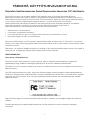 3
3
-
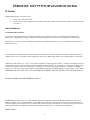 4
4
-
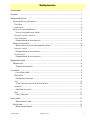 5
5
-
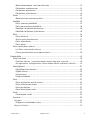 6
6
-
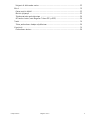 7
7
-
 8
8
-
 9
9
-
 10
10
-
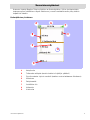 11
11
-
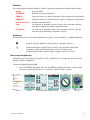 12
12
-
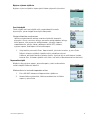 13
13
-
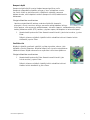 14
14
-
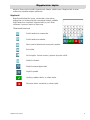 15
15
-
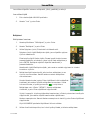 16
16
-
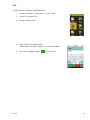 17
17
-
 18
18
-
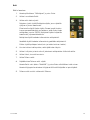 19
19
-
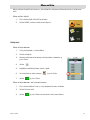 20
20
-
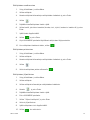 21
21
-
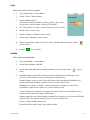 22
22
-
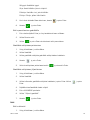 23
23
-
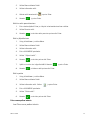 24
24
-
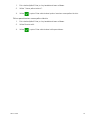 25
25
-
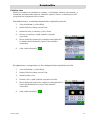 26
26
-
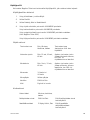 27
27
-
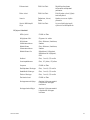 28
28
-
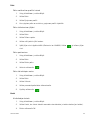 29
29
-
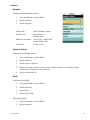 30
30
-
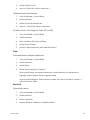 31
31
Magellan Triton 2000 - Hiking GPS Receiver Kasutusjuhend
- Tüüp
- Kasutusjuhend
- See juhend sobib ka
Seotud paberid
-
Magellan RoadMate 3000T - Automotive GPS Receiver Kasutusjuhend
-
Magellan eXplorist 400 - Wilderness Bundle Kasutusjuhend
-
Magellan eXplorist 500 - Hiking GPS Receiver Kasutusjuhend
-
Magellan eXplorist 200 - Hiking GPS Receiver Kasutusjuhend
-
Magellan RoadMate 6000T - Automotive GPS Receiver Kasutusjuhend
-
Magellan Maestro 3140 Kasutusjuhend
-
Magellan Magellan eXplorist 300 Viitetiedot